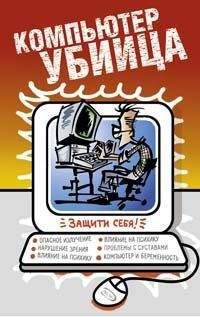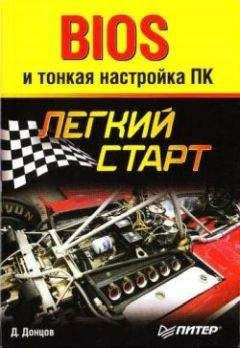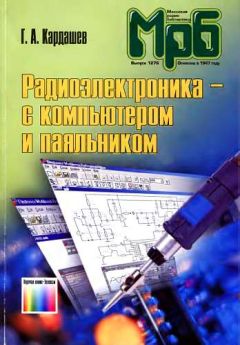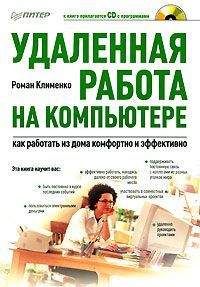А. Егоров - С компьютером на ты. Самое необходимое
Аналогичным образом можно отправлять копии письма и скрытые копии[58] — выбрав адресатов и нажав соответствующие кнопки.
В программе Почта Windows все контакты хранятся в папке Контакты, которая находится в папке с документами. Именно через эту папку можно добавлять и удалять контакты. Чтобы добавить контакт, в данной папке щелкните правой кнопкой мыши в любом месте, в выпадающем меню выберите Создать и в подменю опцию Контакт. В открывшемся окне (см. рис. 7.25) можно ввести информацию о вашем знакомом.
Для создания группы контактов создайте папку в папке Контакты и переместите туда нужных адресатов или создайте новых. Чтобы вставить адресата из контактов в окне создания письма, нажмите кнопку Кому и выберите нужного адресата. Как и в Outlook Express, вы можете добавить адресатов в поля Копия и Скрытая копия (рис. 7.26), а также отправлять письма не одному человеку, а целой группе.
Вы также можете создать новый контакт, нажав кнопку Создать контакт. Откроется пустое окно свойств контакта (рис. 7.25), где вы можете ввести информацию об адресате.
В программе Почта Windows Live окно Контакты было немного изменено (см. рис. 7.20). Группы здесь называются Категориями, а в остальном все то же самое. Контактам можно добавлять адреса почты, телефоны и группировать их (рис. 7.27). Из нововведений можно отметить синхронизацию со службой Windows Live — говоря простым языком, ваши контакты могут храниться на серверах Microsoft и вы можете синхронизировать их на нескольких компьютерах и на мобильном телефоне с Windows Mobile 7.
7.5. Настройка почтовых программ
Теперь рассмотрим настройки программ Outlook Express, Почта Windows и Почта Windows Live. Обращаться к ним вы будете не так часто, но все же удобно настроить программу по своему вкусу. Все основные настройки находятся в диалоговом окне Параметры (рис. 7.28). Вызывается это окно следующим образом: в меню Сервис выберите опцию Параметры.
Диалоговое окно Параметры в программах Outlook Express, Почта Windows и Почта Windows Live состоит из десяти вкладок, которые мы сейчас и рассмотрим.
♦ На вкладке Общие находятся основные настройки программы. Чтобы при запуске Outlook Express сразу открывалась папка Входящие, поставьте соответствующий флажок. Здесь же настраивается и ряд других параметров — показывать папки с непрочитанными письмами, получать уведомления о наличии новых групп новостей, доставлять почту в начале работы и включать звуковое уведомление при получении новых сообщений. Также Outlook Express может автоматически проверять почту в указанный период времени — по умолчанию стоит 30 минут, но возможно изменить время на другое. Если компьютер в это время не подключен к Интернету (например, вы соединяетесь через модем), программа может сама подключиться к Сети и проверить почту на сервере. Удобно, не правда ли?
♦ На вкладке Чтение диалогового окна Параметры (рис. 7.29) находятся настройки, касающиеся, в основном, чтения сообщений. Здесь устанавливается, через какое время сообщение будет помечаться как прочитанное. Что касается групп новостей, о которых мы поговорим в разд. 7.6, вы можете поставить количество выводимых сообщений и помечать все письма как прочитанные перед выходом. Впрочем, здесь ничего менять не советую, оставьте все настройки по умолчанию.
На этой вкладке возможно изменить шрифты и кодировку, используемую по умолчанию для чтения сообщений. Нажмите кнопку Шрифты и в открывшемся окне (рис. 7.30) установите (если нужно) шрифт, размер и кодировку. Хотя и здесь ничего менять не советую.
♦ На вкладке Уведомления диалогового окна Параметры (рис. 7.31) настраивается запрос уведомлений о прочтении письма при получении его адресатом. Выберите один из вариантов — запрашивать уведомления или нет.
♦ На вкладке Отправка сообщений (в Почте Windows Live — Отправка) диалогового окна Параметры (рис. 7.32) устанавливаются параметры отправки: вы можете сохранять копию письма в папке Исходящие, автоматически заносить в адресную книгу людей, приславших вам письмо, на которое вы ответили, — для этого нужно поставить соответствующий флажок.
Также на этой вкладке устанавливается формат отправляемых писем — HTML или обычный текст. Советую оставить обычный текст. HTML используйте, если хотите сделать письмо более красивым и стильным.
♦ На вкладке Создание сообщений устанавливается шрифт письма и выбирается бланк. Можете попробовать настроить и подобрать что-либо на свой вкус. А лучше — оставьте все как есть.
♦ Следующая вкладка — Подписи (рис. 7.33). Здесь можно создать подпись к письмам, она будет автоматически добавляться к вашему письму при создании сообщения, а также и при ответе, если вы выберете соответствующую опцию.
Чтобы создать новую подпись, нажмите кнопку Создать. Как видите, подпись возможно переименовать и удалить. Чтобы ее включить, поставьте флажок Добавлять подпись ко всем исходящим сообщениям. Чтобы подпись добавлялась не только к новым письмам, но и к пересылаемым сообщениям и ответам, снимите флажок Не добавлять подпись к ответам и пересылаемым сообщениям.
♦ На вкладке Правописание (рис. 7.34) настраиваются параметры проверки ошибок в письме — что следует проверять, а что нет. Здесь же устанавливается язык проверки. В Outlook Express обратите внимание на кнопку Редактировать словарь пользователя в этой вкладке — нажав ее, вы вызовете окно Блокнота, в котором можно записать слова, которые программа не будет считать за ошибку при проверке правописания — чаще всего это различные термины и жаргонные словечки.
В программе Почта Windows Live эта функция находится в области окна Настраиваемый словарь. Нажмите кнопку Изменить и в открывшемся окне (рис. 7.35) добавьте нужное слово.
♦ На вкладке Безопасность[59] диалогового окна Параметры (рис. 7.36) устанавливается уровень защиты от вирусов, здесь же можно получить от Microsoft сертификат, который «доказывает», что это именно вы отправляете почту. На практике сертификат применяется очень редко — если только вы не ведете какую-либо очень важную переписку.
♦ На вкладке Подключение настраивается подключение к Интернету. Впрочем, это лучше делать в панели управления. О подключении мы говорили в главе 5, так что повторяться не будем. В программе Почта Windows Live в этой вкладке можно настроить вход по Windows Live ID — единой учетной записи для всех служб Microsoft.
♦ На вкладке Дополнительно (данная вкладка есть только в программах Почта Windows и Почта Windows Live) устанавливается ряд параметров — использовать ли папку Удаленные с учетными записями IMAP, вставлять ли подпись в конце ответа на письмо и т. д. (рис. 7.37)
Чтобы включить ту или иную опцию, поставьте соответствующий флажок. Нажатие кнопки Обслуживание вызывает одноименное окно, в котором можно включить некоторые дополнительные настройки (рис. 7.38).
♦ На вкладке Обслуживание (это вкладка есть только в Outlook Express) диалогового окна Параметры (рис. 7.39) устанавливаются настройки хранения и удаления писем — как обычных, так и из групп новостей.
Вы можете включить опцию удаления писем из папки Удаленные перед выходом из программы. При подключении по IMAP не забудьте поставить флажок Уничтожать удаленные сообщения при выходе из папок IMAP. Для групп новостей здесь тоже есть свои опции — удаление прочитанных сообщений из групп либо сразу после выхода, либо через определенное время.
Чтобы удалить все письма, нажмите кнопку Очистить. Для изменения папки хранения сообщений, нажмите кнопку Банк сообщений — в открывшемся окне (рис. 7.40) можно указать папку, где хранить письма. По умолчанию они обычно находятся в папке Outlook Express.
7.6. Группы новостей: общая информация
Одним из главных достоинств Интернета всегда было общение — пользователи Всемирной компьютерной сети разговаривают друг с другом через специализированные программы (об этом читайте в разд. 9.2), с помощью чатов и форумов (о них читайте в разд. 8.4 и 8.5) и общаются в группах новостей, или конференциях.
В свое время группы новостей пользовались большим спросом среди пользователей Интернета, но на сегодняшний день они утратили свою популярность. Пользователи предпочитают общение в форумах — их намного проще использовать, а выполняют они практически те же функции, что и группы новостей[60].